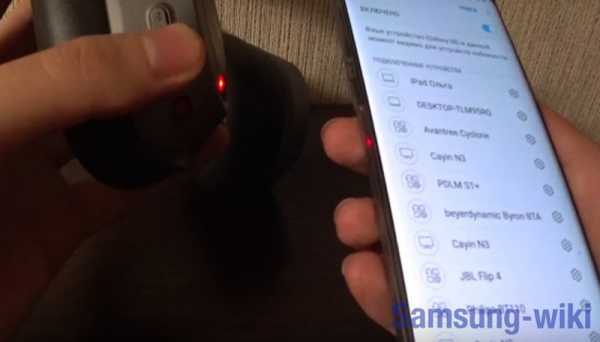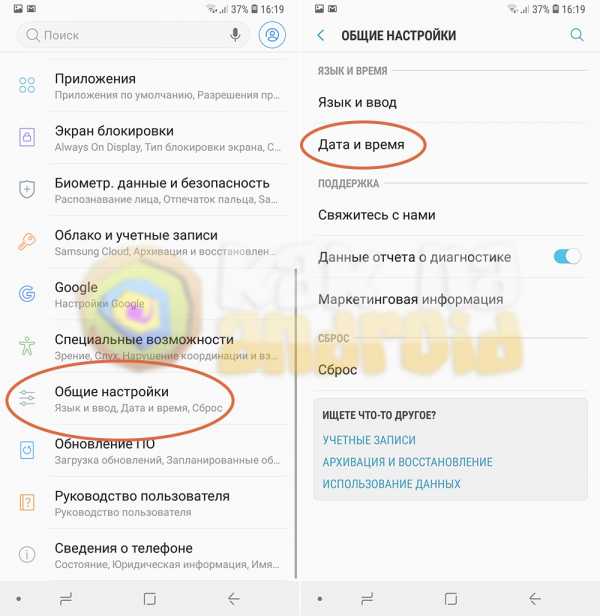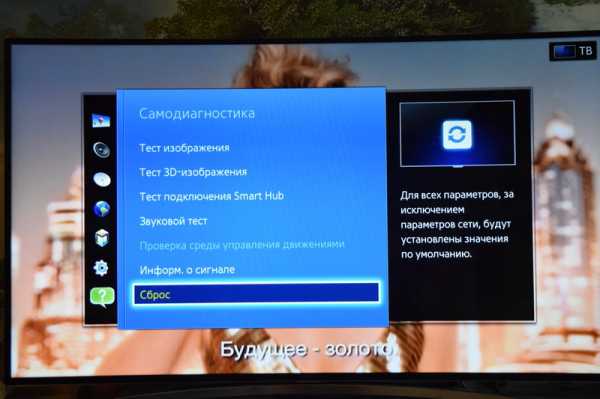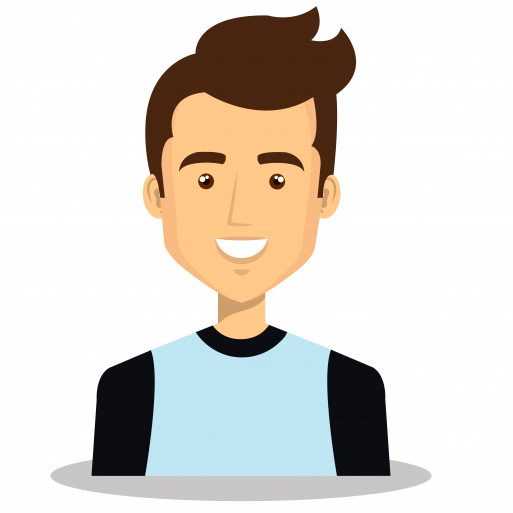Как самсунг синхронизировать с телевизором
Как подключить телефон к телевизору Самсунг: 9 способов подключения
Использование смартфона Андроид позволяет выполнять многие задачи, которые раньше казались недостижимыми — в частности, прочитав следующие инструкции, вы узнаете, как подключиться с телефона к телевизору Samsung.
Такой вариант подключения позволяет, с одной стороны, продолжать полноценно пользоваться гаджетом, а с другой — со значительно более высоким уровнем комфорта:
- Выполнять в интернете поиск интересующей вас информации.
- Показывать презентации на широком экране непосредственно со смартфона.
- Просматривать на телевизоре Самсунг видеофильмы, фотоснимки, играть в любые мобильные игры, а также слушать музыку. В том числе, обладая необходимым оборудованием, вы можете для большего удобства подключить к ТВ клавиатуру и мышь, а не пользоваться одним телефоном.
- Использовать смартфон в качестве самостоятельного, не зависящего от прилагаемого производителем, пульта. Таким образом, вы получаете возможность полностью контролировать процесс воспроизведения на телевизоре Samsung любого контента.
Способ #1: Как с телефона подключиться к телевизору Самсунг по HDMI
Что нужно:
- Любой телевизор от производителя, обладающий HDMI-гнёздами. Последние расположены обычно на задней и/или боковой панели.
- Собственно кабель с контактом HDMI или переходник для подключения.
Технология подключения телефона к телевизору Samsung, описанная в этом разделе, максимально проста. В то же время именно она обеспечивает высочайшее качество передачи информации. Поскольку, скорее всего, на вашем смартфоне нет контакта для прямого подсоединения с кабелем, придётся приобрести для телефона адаптер — и уже с помощью этого устройства выполнить подключение к ТВ Самсунг. Купить такой переходник можно в первом попавшемся супермаркете электроники или сервисном центре.
Чтобы выполнить синхронизацию, следуйте инструкции:
- Нужно последовательно подсоединить контакты кабеля сначала со смартфоном, а затем с телевизором Samsung.
- Зайти в меню ТВ и выбрать в качестве источника медиасигнала новое HDMI-устройство — ваш телефон.
- По мере надобности выполнить подстройку разрешения. Впрочем, современные модели ТВ Самсунг справляются с этой задачей в автоматическом режиме.
В результате произведённых манипуляций вы сможете полностью синхронизировать экраны смартфона и телевизора. Как мы уже упоминали, можно также подсоединить к ТВ клавиатуру или мышь.
Недостаток способа — необходимость для подключения HDMI-шнура, а также, весьма вероятно, переходника. Ищете более простой способ, как с телефона подключиться к телевизору Samsung? Попробуйте варианты с USB-разъёмами или беспроводной сетью.
Если описанные выше действия не дали результата, и на экране телевизора Самсунг по-прежнему нет изображения, проверьте, правильно ли выбрали источник сигнала — а также убедитесь в том, что используемый вами кабель не повреждён.
Способ #2: Как соединить телефон с телевизором Samsung по USB
Что нужно:
- Любой телевизор от производителя Самсунг, имеющий на одной из панелей USB-вход.
- Кабель USB, подходящий для подключения и к гаджету, и к ТВ.
Вместо специального провода вы можете использовать обычный, применяемый для подзарядки телефона. Применяемая технология не позволяет в полном смысле дублировать изображение, а также играть в игры или пользоваться приложениями Андроид. Всё, что у вас получится сделать на телевизоре Самсунг, — получить доступ к файловой системе используемого телефона.
Чтобы иметь возможность воспроизводить на широком экране медиафайлы, воспользуйтесь алгоритмом:
- Последовательно подключите кабель к телефону, а затем и к телевизору Samsung.
- В качестве источника передаваемого с одного устройства на другое медиасигнала выберите пункт USB.
- Подтвердите выбор. Теперь вы знаете, как смотреть с телефона на телевизоре Samsung, — и можете начать воспроизведение любого поддерживаемого формата.
Обратите внимание: некоторые файлы, которые вы обнаружите в списке, воспроизвести не удастся. К таковым относятся приложения, игры, архивированные данные, хранящиеся на телефоне, а также скрипты и часть текстовых документов.
Способ #3: Как подключить телефон к телевизору Самсунг через WiFi
Чтобы выполнить подключение к ТВ Самсунг, вам потребуется любая модель, поддерживающая технологию связи Wi-Fi Direct. Для более старой продукции, включая ряд ES5557, ES5550, ES5507, ES5537, ES5530, ES5500, EH5307, EH5300, E557, E550, F5300, H5203, h5203В, UE58J5200, придётся приобрести специальный модуль-переходник, подсоединяемый к любому свободному порту USB. Рекомендуемая модель адаптера — WIS12.
Чтобы удостовериться, что ваш телевизор марки Самсунг поддерживает такую технологию подключения, просто посмотрите на наклейки на передней панели или откройте инструкцию. Если в описании присутствует упоминание SmartTV, вы можете в полной мере пользоваться приведённой ниже инструкцией. В частности, она применима к телевизорам Samsung R, N, M, Q или LS-серии:
- Первый шаг, который потребуется выполнить, чтобы подключить телефон к телевизору Samsung через Wi-Fi, — перейти к общему меню под наименованием «Настройки». Сделать это можно, например, нажав на пульте кнопку Home.
- Теперь откройте на вашем телевизоре Самсунг вкладку, называемую «Общие».
- Чтобы продолжить подключение телефона к Samsung, найдите подпункт «Сеть» и активируйте его нажатием.
- Откройте настройки сети, воспользовавшись одноимённой кнопкой в приведённом на экране списке доступных опций.
- На выбор будет предложено несколько вариантов последующих действий с телевизором Самсунг. Вам понадобится первый по счёту, «Беспроводной».
- Если ранее ваш Samsung работал в другом режиме или вовсе не был подключён к сети, подождите, пока он обнаружит доступные соединения. После этого выберите в перечне домашний Wi-Fi.
- Применяя встроенную виртуальную клавиатуру, введите пароль доступа к сети. По завершении нажмите кнопку «Готово/ОК». При необходимости вы можете просмотреть вводимый пароль, установив галочку в расположенном возле поля набора чекбоксе.
- В течение нескольких секунд телевизором Самсунг будет осуществляться проверка правильности введённого кода. Когда увидите на экране уведомление об успешном подключении, снова воспользуйтесь кнопкой «ОК».
Теперь расскажем, как подключить смартфон к телевизору Самсунг, если принимающее устройство относится к серии K:
- Применяя, в зависимости от интерфейса, кнопку Menu, перейдите в меню вашего телевизора.
- Вместо указанной кнопки может потребоваться нажать другую, Home.
- В обоих случаях в списке доступных вкладок должна быть представлена «Сеть». Перейдите к этому пункту, используя клавиши пульта от телевизора Samsung.
- Откройте настройки сети, выбрав в списке доступных одноимённый подпункт.
- Чтобы перейти к дальнейшей синхронизации телефона Андроид и ТВ Самсунг, вам понадобится определить в качестве используемой «Беспроводную» сеть.
- В течение нескольких последующих секунд телевизор будет искать источники подключения. Выберите в списке тот, к которому имеете доступ.
- Нажимая на кнопки виртуальной клавиатуры, введите в новом текстовом поле код от беспроводной сети, а потом кликните «Готово» . Чтобы иметь возможность просмотреть вводимые символы, установите флажок «Показать пароль».
- В скором времени телевизор Samsung уведомит вас об успешном подключении. Теперь остаётся воспользоваться кнопкой «ОК».
В результате описанных выше манипуляций вы увидите, что на экране ТВ появилась картинка с вашего смартфона. Теперь вы знаете, как дублировать экран телефона на телевизор Samsung, и можете свободно играть в видеоигры или смотреть медиафайлы на широком мониторе. В качестве недостатков приведённой технологии необходимо отметить значительно более высокий расход батареи гаджета, а также возможные микрозадержки в показе изображения. Ключевой плюс методики — полное отсутствие проводов, мешающих свободному передвижению по комнате.
Способ #4: Подключение по DLNA
Описываемая технология подключения телефона подходит для телевизоров Самсунг, снабжённых соответствующим модулем. Посмотрите в инструкцию или на заводскую коробку: если присутствует упоминание о поддержке SmartTV, ваш ТВ, скорее всего, готов к настройке. Помимо прочего, получить необходимые уточнения вы можете на сайте компании-производителя или по горячей линии в вашем регионе.
Всё, что необходимо для синхронизации, — маршрутизатор, обеспечивающий возможность подключения и телефона, и телевизора Samsung. При этом телевизор может быть подключен проводным, а телефон — беспроводным способом.
Итак, убедитесь, что в распоряжении имеются:
- Любой роутер, работающий в настоящее время.
- Смартфон, подключённый к беспроводной сети.
- Телевизор Самсунг, подключённый к той же сети.
- Приложение на телефоне, позволяющее работать с серверами DLNA.
Чтобы трансляция с телефона на телевизор Samsung не «подвисала», очень советуем вместо беспроводного соединения воспользоваться сетевым шнуром: так вы обеспечите минимальные потери и задержки сигнала. Отметим, что, как и в случае с USB-подсоединением, вы сможете лишь получить на ТВ доступ к медиаданным, хранящимся на вашем смартфоне. Дублировать картинку такой вариант синхронизации не позволяет, зато запустить проигрывание — вполне.
Чтобы выполнить подключение к телевизору Samsung, воспользуйтесь последовательностью действий:
- Активируйте опцию DLNA на имеющемся в распоряжении ТВ Самсунг. На некоторых моделях она может быть обозначена как возможность воспроизводить данные из других источников.
- Применяя апплет BubbleUPnP для телефона с Андроид, или более удобные аналоги, отметьте на смартфоне, какие данные должны быть переданы для воспроизведения.
- Выберите в списке, на какой ТВ будет транслироваться сигнал, — и начинайте просмотр на широком мониторе.
Способ #5: Подключение с помощью Screen Mirroring
Технология, приведённая в этом разделе, позволяет не просто получить доступ к хранимым в памяти гаджета медиаданным, но и полностью дублировать сигнал — и, что особенно приятно, почти без задержек. Все действия, которые вы производите на телефоне, мгновенно будут отображаться на телевизоре Samsung.
Прежде чем рассказать, как вывести экран телефона на телевизор Samsung, перечислим поддерживаемые в настоящее время устройства:
- ТВ: большинство моделей из серий F/J/K/LS/M/N/Q.
- Гаджеты: практически все модели, относящиеся к линейке Samsung Galaxy.
Вместо того, чтобы сверять номера серий и лично убеждаться в совместимости технологии, вы можете воспользоваться горячей линией производителя — или отыскать подробную информацию на сайте Самсунг.
Как настроить подключение по Screen Mirroring на смартфоне с Android 5 или 4
Настройка и первичная синхронизация проводятся в следующем порядке:
- Для F, J-серий вы выбираете в списке доступных функций Screen Mirroring, воспользовавшись клавишей Source. Если в вашем распоряжении ТВ Самсунг прочих перечисленных выше серий, просто пропустите этот этап.
- Теперь, на время оставив телевизор, обратитесь к меню телефона, с которого собираетесь вести трансляцию.
- Здесь вам потребуется тапнуть по ярлычку, открывающему доступ к списку «Настройки».
- Активируйте подпункт Screen Mirroring. В некоторых случаях он может иметь иное наименование, All Share Cast.
- Через несколько секунд поисков вам будет предложен список устройств, с которыми получится провести синхронизацию. Выберите свой ТВ Самсунг.
- Подключение телефона к телевизору будет продолжаться на протяжении ещё нескольких мгновений.
- В результате вы увидите на мониторе ТВ картинку, дублирующую экран гаджета, — следовательно, инструкция, как соединить телефон с телевизором Самсунг, принесла желаемый результат.
Как настроить подключение по Screen Mirroring на телефоне с Android 6
В такой ситуации для того, чтобы получить возможность дублировать экран без задержек и зависаний:
- Воспользовавшись клавишей Source, отыщите и активируйте нажатием функцию Screen Mirroring. Эта фаза необходима только для ТВ Самсунг F-, J-серий. В остальных случаях можете сразу переходить к следующему этапу.
- Обратившись к своему телефону, вызовите окошко быстрых настроек. Для этого вам потребуется выполнить скользящий жест от верха экрана к низу.
- Отыщите в списке представленных опций пиктограммку «Быстрое подключение».
- Поиск телевизоров, с которыми может быть проведена синхронизация, займёт несколько секунд. По окончании — выберите, на какое из устройств Самсунг должна производиться трансляция.
- Чтобы начать передачу данных, активируйте следующую опцию под наименованием Smart View.
- Дайте обоим устройствам Самсунг некоторое время на завершение синхронизации.
- В итоге вы заметите, что на телевизоре начал отображаться экран смартфона — с этого момента картинка будет дублироваться до тех пор, пока вы не деактивируете соответствующую опцию.
Как настроить подключение по Screen Mirroring на смартфоне с Андроид 8 и 7
Чтобы узнать, как транслировать с телефона на телевизор Samsung, выполните следующие обязательные манипуляции:
- Нажимая на клавишу Source, отыщите и активируйте доступную в общем списке опцию Screen Mirroring. Указанный шаг обязателен только для ТВ F, J-серий. В остальных случаях эту фазу можете пропустить.
- Обратитесь к списку быстрых настроек, доступному по жесту пальцем от верха экрана вниз.
- Чтобы получить доступ к полному набору опций, которыми вы можете распоряжаться, повторите тот же жест.
- Теперь свайпните вправо: таким образом вы откроете список настроек, относящихся к категории дополнительных.
- Отыщите пиктограмму под наименованием Smart View и, с целью активации, тапните по ней.
- После нескольких мгновений поиска на экране высветится список устройств Самсунг, к которым может быть осуществлено подключение. Выберите нажатием ваш телевизор.
- Для того, чтобы дать связи между телефоном и ТВ установиться, придётся ещё немного подождать.
- Если все действия были произведены вами правильно, в итоге вы увидите на мониторе телевизора Samsung дублируемый экран смартфона.
Как настроить подключение по Screen Mirroring на телефоне с Андроид 9
Для обладателей смартфонов с этим релизом операционной системы расскажем, как подключиться к телевизору через телефон Samsung:
- Воспользуйтесь клавишей Source. Именно она позволит получить доступ к опции Screen Mirroring — и активировать её. Этот этап обязателен только если вы — обладатель телевизоров F или J-серии.
- Применяя жест пальцем от верха экрана к низу, откройте перечень быстрых настроек.
- Чтобы получить доступ ко всем опциям, которыми вы имеете возможность управлять, повторите жест.
- Теперь свайпните в правую сторону — именно в этом разделе размещаются нужные вам опции телефона.
- Тапая по пиктограмме, включите функцию, именуемую Smart View.
- На поиск телефоном доступных для трансляции телевизоров Самсунг потребуется потратить несколько секунд, иногда — минут.
- Начните подключение к целевому ТВ, при необходимости выдав устройствам соответствующие разрешения. Об успешности операции будет свидетельствовать появившееся на мониторе телевизора изображение экрана.
Способ #6: Подключение с помощью приставки Chromecast
Для осуществления этого варианта синхронизации подойдёт совершенно любой телевизор, однако, чтобы попытка увенчалась успехом, вам понадобится приобрести специальную приставку, предлагаемую Google, — Chromecast. Подключить её можно к тем же HDMI-разъёмам, о которых упоминалось в начале статьи.
Вкратце расскажем, как синхронизировать телефон с телевизором Samsung при помощи этой технологии:
- Выполните подсоединение приставки к вашему ТВ.
- Применяя оригинальное приложение от компании-разработчика Google Home, запустите гид по подключению. Следуйте ему, пока не запустится дублирование экрана смартфона.
Используя предлагаемую технологию синхронизации, вы сможете транслировать видеопоток в любом качестве, включая 4K, в «прямом эфире» и без всяких проводов. Кроме того, у вас появится возможность играть на широком мониторе ТВ в игры и работать в специфических приложениях.
Способ #7: Подключение через адаптер Miracast
Вариант подсоединения, описываемый в этом разделе, требует наличия в вашем ТВ Самсунг одноимённого модуля. В некоторых случаях для установления связи потребуется и переходник. Чтобы удостовериться, что технология доступна на вашем телевизоре, проверьте, встроена ли в список опций поддержка SmartTV. Если нет, приобретите подключаемый внешний HDMI-адаптер. Последний может называться MiraScreen, AnyCast или аналогичным образом. Примечательно, что такой способ подключения поддерживается и телевизорами других производителей.
Сразу после того, как приставка будет подключена, вы увидите на телефоне, что в списке доступных появилась новая точка доступа. Чтобы продолжить синхронизацию, понадобится подключиться к ней.
Далее вам потребуется активировать функцию «Беспроводной дисплей». Она присутствует практически на всех современных смартфонах, в частности, в случае XiaoMi, в «Дополнительных настройках».
Теперь, чтобы начать синхронизацию, требуется выбрать принимающее устройство — в нашем случае это приставка, подключённая к телевизору. Через несколько мгновений на экране ТВ появится дублирующая телефон картинка.
Немного расскажем, как подключить телефон к телевизору Самсунг Смарт:
- Активируйте на ТВ в качестве источника сигнала приобретённую и подключённую приставку.
- Отыщите в «Настройках» смартфона подпункт «Беспроводной монитор». С большой долей вероятности он будет расположен в разделе «Экран».
- Выберите в списке устройств, на которые может вестись трансляция, свой телевизор, и начинайте просмотр.
В случае, если такая опция телевизором Самсунг не поддерживается:
- Приобретите и подключите модуль-переходник, поддерживающий спецификацию Miracast. Подключение может производиться посредством HDMI- или USB-шнура.
- Отметьте в настройках ТВ подключённый источник медиасигнала.
- Посредством высветившегося на мониторе кода загрузите на смартфон приложение для трансляции.
- Вместо последнего шага можете активировать на смартфоне опцию «Беспроводной монитор», доступ к которой открывается в разделе «Экран».
Способ #8: Технология MHL
Для того, чтобы вести трансляцию с телефона на ТВ Самсунг этим способом, вам потребуется подключить устройства друг к другу при помощи специального кабеля с контактами HDMI/USB-C. Разумеется, и гаджет, и ТВ должны поддерживать применяемую технологию. В противном случае потребуется приобрести дополнительный переходник.
Вот что вам нужно:
- MHL-совместимый телефон.
- кабель HDMI.
- USB-HDMI MHL адаптер или кабель.
- Дисплей с входом HDMI.
Подключение производится в такой последовательности:
- Вы подсоединяете шнур, напрямую или при помощи переходника стандарта MHL/HDMI, к разъёму телефона.
- Ко второму свободному гнезду адаптера подключаете кабель, ведущий к телевизору Самсунг.
- Обеспечиваете питание адаптера от электросети или любого другого источника, например, переносного адаптера. Для этого применяется отдельный провод.
- Чтобы начать синхронизацию, выбираете в меню ТВ Samsung соответствующий источник медиасигнала.
Способ #9: Подключение через SlimPort
Ещё одним способом подключения, является технология SlimPort. SlimPort может отправлять сигнал на HDMI, DVI, DisplayPort и VGA. При этом SlimPort не потребляет энергию от мобильных устройств. Чтобы осуществить подключение, нужно следующее:
- Видеокабель (HDMI, DVI, DisplayPort или VGA).
- SlimPort-совместимый телефон.
- SlimPort кабель или адаптер.
- Телевизор с входом HDMI, DVI, DisplayPort или VGA.
Всё просто. Подключаем адаптер SlimPort к телефону и телевизору с помощью кабеля, который у вас есть в наличии.
Все перечисленные в нашей статье способы позволяют подключить смартфон к телевизору без порчи обоих устройств, обеспечить быстрое и надёжное соединение. Выбирайте любой понравившийся вариант, следуя инструкции, размещённой в соответствующем разделе!
Краткое руководство по подключению устройств к QLED TV | блог | Samsung + код страны
При установке нового телевизора подключение всех периферийных устройств и устройств может стать настоящей проблемой.
Сначала вам нужно покопаться за телевизором, чтобы найти порты, а затем у вас есть связка кабелей, извивающихся сзади ... Ура! Поговорим о пылевом магните. И это даже не самое страшное! Когда вы закончите все подключать, вы должны помнить, к какому порту вы подключили каждое устройство… это кошмар! Что ж, с QLED TV для этих проблем предлагаются простые решения, а это означает, что настроить телевизор очень просто.* Прочтите, чтобы узнать, как подключить различные устройства к телевизорам Samsung QLED 2017 года…
Проще, чем отправлять текст: подключение мобильных устройств к QLED TV
Подключение телефона к телевизору - хороший способ показать контент на большом экране, чтобы его увидело больше людей! Если вы обнаружили в Интернете забавное видео, которое должна увидеть вся комната, или если вы только что вернулись из поездки и хотите похвастаться своими фотографиями, отправив его на телевизор, вашей аудитории будет проще его увидеть! Кроме того, вы можете произвести на них впечатление, продемонстрировав свои технические навыки, верно? За исключением того, что это действительно не требует особых навыков.Это невероятно просто. Как? Что ж, с QLED TV все, что вам нужно, это приложение Smart View для подключения вашего устройства. † Затем вы можете одним касанием отправлять видео, фотографии и потоковое содержимое на телевизор. Нет, серьезно, вот и все. Но мы сохраним твой секрет.
Не знаете, как подключить ноутбук к телевизору?
Для проведения презентации в офисе часто требуются две вещи: уверенность и подключение к телевизору.Точно так же, если вы хотите увидеть что-то со своего портативного компьютера дома на большом экране, вам также потребуется подключение к телевизору. ‡ К счастью для вас, с QLED TV есть два варианта подключения компьютера к телевизору! Вы можете загрузить приложение Smart View на свой компьютер и подключиться так же, как с мобильным устройством. Ого, так просто. Или вы можете использовать кабель HDMI для подключения, что также очень просто, потому что вы просто подключаете его к One Connect Box.
Подожди.Что такое One Connect Box?
А, вы еще не встречались? Позвольте познакомить вас с вашим новым лучшим другом по связи. Подберите невидимое соединение и следуйте по нему до конца. Горшка с золотом нет, но у QLED TV есть One Connect Box, небольшая коробка портов, которая находится в конце невидимого соединения. § Это то, что позволяет убирать устройства из поля зрения. Давайте посмотрим, что еще можно подключить к One Connect Box.
Просто подключи и работай для видео консолей
Когда вы приобрели новейшую игровую консоль или новый медиаплеер, вы сразу же приступите к веселью. Что ж, QLED TV скоро изменит вашу жизнь. Вот как подключить DVD-плеер к телевизору (или Blu-ray!)… Подключите его кабель HDMI к One Connect Box. Это оно. Или, если вам интересно, как подключить игровые устройства к телевизору, это то же самое. Подключите One Connect Box и приготовьтесь к победе.Это так просто!
Подключите аудиосистему к новому телевизору
Хотите получить эффект объемного звука? Хорошие новости для вас: подключить динамики не проблема, потому что вы можете подключить к One Connect Box либо цифровой аудиокабель, либо кабель HDMI!
Стрела. Вы подключены. Что теперь?
QLED TV не только упрощает подключение с помощью Invisible Connection и One Connect Box, он также оснащен автоматическим определением, что означает, что все, что вы подключаете, будет автоматически отображаться на экране телевизора.Больше не нужно гадать или перебирать каждый порт HDMI, чтобы найти то, что вы ищете. Просто выберите его в меню, потому что QLED TV сообщает вам, что где. Не говоря уже о том, что Invisible Connection позволяет использовать только один интеллектуальный пульт Samsung для управления каждым устройством - поэтому мы называем его One Remote Control. ‖ Больше никаких нажатий на кнопки и никакой реакции, потому что это не тот пульт. QLED TV позволяет легко настроить телевизор и сразу перейти к развлечениям.А теперь давайте подключимся!
Темы: QLED TV, 2017 samsung tv, Как подключить телефон к телевизору, как подключить Xbox к телевизору, как подключить ноутбук к телевизору, как подключить DVD-плеер к телевизору, смарт-пульт Samsung, Samsung TV one connect box
.ПОМОГИТЕ! - TV Audio LAG - Слишком большая задержка звука на 0 ... - Samsung Community
Так что это, похоже, довольно распространенная проблема, которая возникает там ... У меня UN65NU8000 2018 года выпуска. Звук на 0 мс отстает от видео. Из того, что я могу судить по тестам синхронизации, около 80 - 100 мс. Мы получаем весь наш контент через встроенные приложения (Netflix, Hulu, Amazon, Youtube). Вроде бы немного хуже с Dolby vs. PCM. Мы переходим от ARC к ресиверу Yamaha, поэтому я не хочу просто установить PCM и потерять свой центральный канал и т. Д.Та же проблема с оптикой и та же проблема, только с заводскими динамиками. Итак, я исключил проблемы с приемником.
Компания Samsung отправила кого-то для замены материнской платы, и это не устранило проблему. Я почти уверен, что в их прошивке есть какая-то встроенная задержка, которая вызывает эту проблему, но я не могу найти нужного человека, который понимает что-либо, кроме увеличения настройки задержки в пользовательском меню ... что, естественно, ухудшает эта проблема!
Я встречал людей, которые успешно использовали расширенное сервисное меню.Есть параметр, называемый «задержка звука», и изменение его с 10 до примерно 3, похоже, решает эту проблему для большинства людей. Естественно, у меня нет этой конкретной настройки в сервисном меню на этом телевизоре!
Это кажется настолько странным, что звук отстает от видео. Очевидно, что обычно бывает наоборот, иначе у нас не будет всех опций задержки звука, встроенных в эти телевизоры и приемники ... Я не нахожу большой помощи от Samsung в этом, и я ненавижу избавляться от телевизора, как обычно очень нравятся телевизоры самсунг, но я теряю надежду.Любая помощь, которая есть у кого-либо, будет принята с благодарностью! Заранее спасибо!
.Как настроить зеркальное отображение экрана на телевизорах Samsung 2018 - Руководство по настройке телевизоров Samsung: что включать, отключать и настраивать
Как настроить дублирование экрана на телевизорах Samsung 2018
Обмен контентом между мобильным устройством и смарт-телевизором никогда не был таким простым, и вы можете делиться всем, от видео и фотографий до игр и приложений. Для трансляции и демонстрации экрана на телевизоре Samsung требуется приложение Samsung SmartThings (доступно для устройств Android и iOS).
1.Загрузите приложение SmartThings. Если у вас его еще нет на телефоне или планшете, загрузите и установите приложение SmartThings. Когда вы открываете приложение, оно автоматически выполняет поиск других устройств Samsung, поэтому найдите и выберите свой телевизор в списке устройств.
2. Открыть общий доступ к экрану. Выберите «Мобильное устройство» в руководстве по подключению и выберите «Совместное использование экрана (Smart View)».
3. Подключите телефон и телевизор к одной сети. После того, как вы установили и запустили приложение на своем смартфоне или планшете, вам будет предложено подключиться к той же сети, что и телевизор.
4. Добавьте телевизор Samsung и разрешите общий доступ. В приложении SmartThings добавьте телевизор в список подключенных устройств. На телевизоре вам будет предложено разрешить совместное использование, поэтому выберите «Да» с помощью пульта ДУ.
5. Выберите Smart View, чтобы поделиться содержимым. После того, как телевизор будет подключен к телефону, выберите в приложении опцию Smart View, чтобы начать зеркальное копирование контента между телефоном и телевизором.Просто выберите фотографии, фильмы или музыку со своего телефона с помощью экранного меню на телевизоре или устройстве.
6. Используйте свой телефон как пульт. Вы также сможете использовать телефон или планшет в качестве пульта дистанционного управления для телевизора, сделав все те же элементы управления на пульте дистанционного управления доступными через сенсорный экран.
.UE40KU6400U Звук и изображение телевизора не синхронизированы. - Стр. 3
Купил недавно телевизор. Это здорово ... но, похоже, мне не удается синхронизировать изображение и звук.
Это очень простая функция телевизора - показ синхронизированного изображения и звука, поэтому это расстраивает, и это может раздражать при просмотре (например, когда люди разговаривают крупным планом).
Есть функция ЗАДЕРЖКИ звука ... что было бы здорово, но звук уже задерживается телевизором... так что я хотел бы знать, как вместо этого отложить КАРТИНУ? (Или иметь отрицательную задержку звука).
Я связался с Samsung через их веб-сайт 6 недель назад. Получил автоматический ответ по электронной почте: "... член нашей полезной службы поддержки свяжется с вами в ближайшее время ...". Ничего не произошло. 2 недели назад я ответил на электронное письмо от Samsung с автоматическим ответом, чтобы спросить, где моя поддержка. Еще ничего от Самсунга!
Есть идеи, пожалуйста ..?
.